
Questo software manterrà i tuoi driver attivi e funzionanti, proteggendoti così da errori comuni del computer e guasti hardware. Controlla subito tutti i tuoi driver in 3 semplici passaggi:
- Scarica DriverFix (file di download verificato).
- Clic Inizia scansione per trovare tutti i driver problematici.
- Clic Aggiorna driver per ottenere nuove versioni ed evitare malfunzionamenti del sistema.
- DriverFix è stato scaricato da 0 lettori questo mese.
La prima versione di Windows 10 è stata rilasciata più di due anni fa. Di conseguenza, gli utenti dei sistemi operativi Windows 7 e Windows 8 prenotano costantemente la loro versione gratuita di Windows 10 tramite l'app "Ottieni Windows 10".
Ma molti utenti si lamentano del fatto che la prenotazione gratuita di Windows 10 non funziona per loro e sono preoccupati se riusciranno a ottenere la loro copia gratuita di Windows puntuale.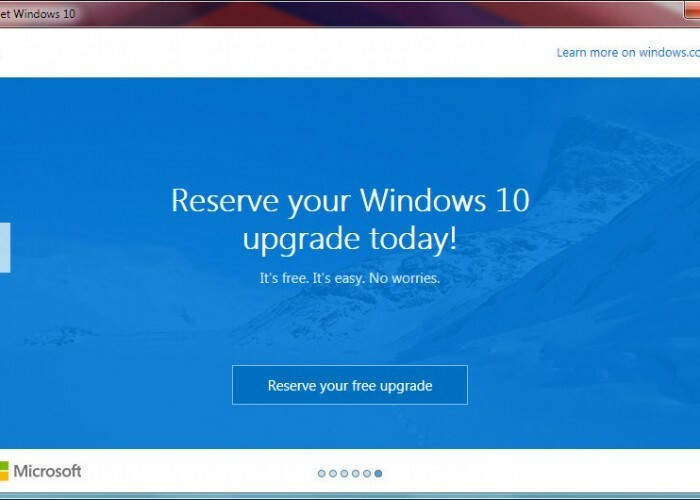
Come prenotare l'aggiornamento gratuito a Windows 10?
Bene, c'è una soluzione per questo problema, ma prima di arrivarci, ti forniremo un elenco di problemi comuni che potrebbero impedirti di prenotare una versione gratuita di Windows 10. Ecco l'elenco dei problemi più comuni:
- Non hai ricevuto l'aggiornamento necessario che ti dà l'app Ottieni Windows 10
- Hai eliminato la necessaria funzionalità di Windows Update
- Non hai una versione originale di Windows
- Il tuo computer esegue Windows 7 Enterprise, Windows 8/8.1 Enterprise o Windows RT/RT 8.1, che sono esclusi dall'offerta Ottieni Windows 10 gratuitamente
- RELAZIONATO: Hai perso i tuoi file dopo l'aggiornamento a Windows 10: ecco cosa fare
Come risolvere i problemi di prenotazione gratuita di Windows 10
L'esecuzione di Windows Update risolverà i primi due problemi e sarai in grado di ottenere Windows 10 gratuitamente. Ma se non hai problemi con nessuno dei problemi sopra menzionati, puoi provare una soluzione più effettiva, che richiederà una modifica del sistema. Ecco cosa devi fare:
- Apri Blocco note
- Copia il seguente testo e incollalo nel Blocco note:
-
REG QUERY “HKLMSOFTWAREMicrosoftWindows NTCurrentVersionAppCompatFlagsUpgradeExperienceIndicators” /v UpgEx | findstr UpgExif “%errorlevel%” == “0” GOTO RunGWXreg add "HKLMSOFTWAREMicrosoftWindows NTCurrentVersionAppCompatFlagsAppraiser" /v UtcOnetimeSend /t REG_DWORD /d 1 /fschtasks /run /TN "MicrosoftWindowsApplication ExperienceMicrosoft Compatibility Appraiser"
:CompatCheckRunning
schtasks /query /TN "MicrosoftWindowsApplication ExperienceMicrosoft Compatibility Appraiser"
schtasks /query /TN “MicrosoftWindowsApplication ExperienceMicrosoft Compatibility Appraiser” | findstr Pronto
if NOT “%errorlevel%” == “0” ping localhost >nul &goto :CompatCheckRunning
:RunGWX
schtasks /run /TN “MicrosoftWindowsSetupgwxrefreshgwxconfig”
-
REG QUERY “HKLMSOFTWAREMicrosoftWindows NTCurrentVersionAppCompatFlagsUpgradeExperienceIndicators” /v UpgEx | findstr UpgExif “%errorlevel%” == “0” GOTO RunGWXreg add "HKLMSOFTWAREMicrosoftWindows NTCurrentVersionAppCompatFlagsAppraiser" /v UtcOnetimeSend /t REG_DWORD /d 1 /fschtasks /run /TN "MicrosoftWindowsApplication ExperienceMicrosoft Compatibility Appraiser"
- Clic File, salva con nome
- Assegna un nome al file RiservaWindows10.cmd
- Nel menu a tendina Salva come digita seleziona Tutti i files
- Seleziona la posizione del file (ad esempio C: Utentituo_nomeDesktop) e fare clic su Salva
- Ora, fai clic con il pulsante destro del mouse sul pulsante del menu Start e apri il prompt dei comandi (amministratore)
- Esegui il file appena salvato inserendo la sua posizione nel prompt dei comandi (C: Utentituo_nomeDesktop) e premi Invio
Lo strumento di valutazione della compatibilità Microsoft potrebbe richiedere del tempo prima che completi il processo, quindi sii paziente. Se il processo si blocca, non hai l'aggiornamento necessario. Quindi, controlla ancora una volta gli aggiornamenti, quindi ripeti il processo.
Questo dovrebbe risolvere il tuo problema con la prenotazione gratuita di Windows 10, ma se non riesci nemmeno a vedere l'icona dell'app Ottieni Windows 10 nella barra delle applicazioni, puoi provare alcune soluzioni elencate in Questo articolo.
AGGIORNARE: La prenotazione gratuita di Windows 10 non è più disponibile per gli utenti. Tuttavia, questo non significa che non puoi eseguire l'aggiornamento a Windows 10 gratuitamente.
In effetti, sebbene l'offerta di aggiornamento gratuito sia ufficialmente terminata, puoi comunque scaricare l'ultima versione del sistema operativo Windows 10 in qualsiasi momento. Tutto quello che devi fare è assicurarti che il tuo computer soddisfi i requisiti minimi di sistema necessari per eseguire il sistema operativo. Una volta che hai spuntato questo dalla tua lista, puoi andare a Pagina di aggiornamento di Windows 10 e installa il sistema operativo sulla tua macchina.
Per ulteriori informazioni su come scaricare l'aggiornamento di Windows 10 ottobre 2018 sul tuo computer (che è la versione del sistema operativo più recente al momento della stesura), puoi controllare questa guida.
GUIDE CORRELATE DA VERIFICARE:
- RISOLTO: errori di Windows 10 Upgrade Assistant
- L'aggiornamento a Windows 10 tramite WSUS si blocca allo 0% [FIX]
- Microsoft riconosce la spinta "aggressiva" per l'aggiornamento di Windows 10

